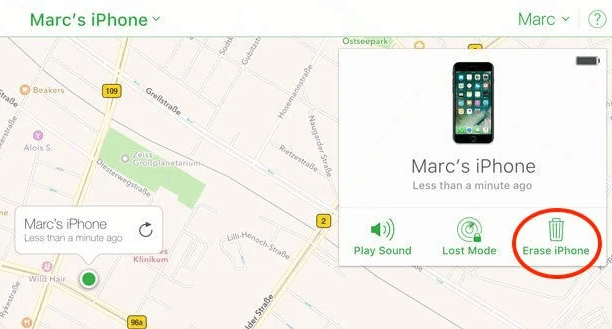¿Te preguntas por qué tu iPhone no acepta el código de acceso correcto? Si es así, es posible que hayas intentado desbloquear el dispositivo utilizando el código de acceso correcto, pero sin éxito. Afortunadamente, este artículo te mostrará algunos métodos comprensibles y fáciles de aplicar para solucionar este problema. ¡Comencemos!
¿Por qué mi código de acceso del iPhone no funciona?
Normalmente, iPhone te permite establecer un código de acceso para controlar el acceso a tu dispositivo. Si bien esta es una característica de seguridad esencial, algunos factores pueden hacer que tu iPhone rechace el código de acceso correcto cuando intentas desbloquearlo. Estos incluyen:
- Una actualización de iOS: A veces, actualizar (y desactualizar) la versión de iOS puede crear fallas en el software. Estos problemas de software luego hacen que el dispositivo rechace la contraseña correcta.
- El archivo de contraseña de tu iPhone está dañado: si el archivo que contiene la información de la contraseña de tu iPhone está dañado, es posible que tu iPhone no pueda acceder a él. Por lo tanto, tu dispositivo no puede verificar que la contraseña que ingresaste sea la correcta.
- Cambiaste tu contraseña y la olvidaste: Debido a un error humano, es posible que hayas establecido una nueva contraseña y la hayas olvidado. Alternativamente, alguien que conoce tu contraseña podría haberla cambiado. Por lo tanto, podrías estar ingresando la contraseña incorrecta con confianza.
¿Qué sucede cuando un código de acceso del iPhone no funciona?
Si tu código de acceso del iPhone no funciona, no podrás acceder a los datos en el dispositivo. El iPhone también te bloqueará si sigues ingresando el mismo código de acceso rechazado. Después de seis intentos consecutivos con el código de acceso incorrecto, aparecerá "iPhone está desactivado, inténtalo nuevamente en 1 minuto" en la pantalla de tu iPhone. Cualquier intento incorrecto adicional después de ese minuto solo te bloqueará durante más tiempo.
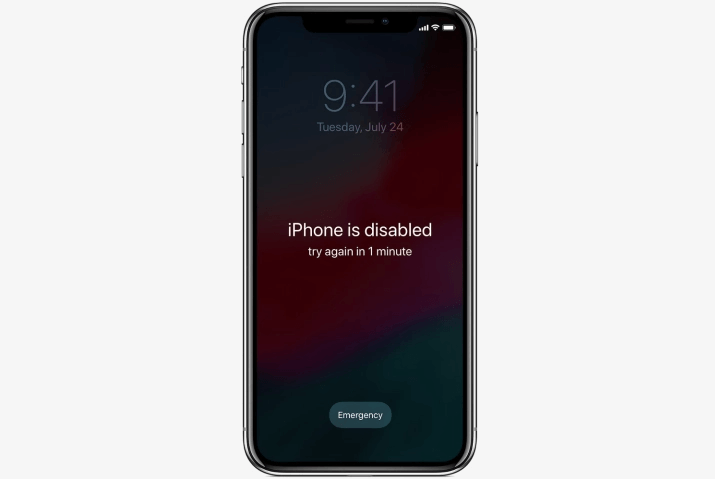
Captura de pantalla de bloqueo del iPhone
Un séptimo intento incorrecto desactivará tu iPhone durante 5 minutos, el octavo intento lo desactivará durante 15 minutos y el décimo intento durante una hora. Más de diez intentos harán que tu iPhone muestre un mensaje que dice "iPhone está desactivado; Conéctate a iTunes". Este mensaje significa que debes restaurar tu iPhone a la configuración de fábrica para restablecer el código de acceso.
Método 1: Reinicia tu iPhone para solucionar el problema del código de acceso del iPhone que no funciona
Reiniciar tu iPhone es una de las formas más comunes y útiles de solucionar un problema en el que el código de acceso del iPhone no funciona. Antes de probar métodos más avanzados, reiniciar debería ser la primera solución que intentes. Es capaz de solucionar pequeñas fallas de software que podrían ser la causa.
Pasos:
- Para iPhone 8 y todos los modelos más nuevos: Presiona y suelta rápidamente el botón de volumen "+" > Presiona y suelta inmediatamente el botón de volumen "-" > Mantén presionado el botón lateral hasta que aparezca el logotipo de Apple.
- Para iPhone 7 Plus y 7: Presiona y mantén presionado el botón lateral y el botón de volumen "-" hasta que aparezca el logotipo de Apple.
- Para iPhone 6s o modelos anteriores: Mantén presionado el botón de inicio y el botón superior o lateral hasta que veas el logotipo de Apple.
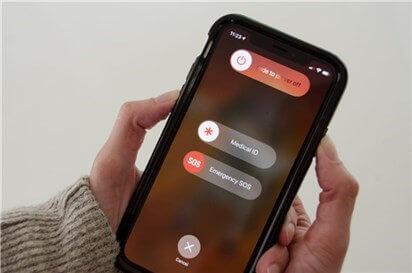
Reinicia tu iPhone
Consejos:
- Carga completamente la batería de tu dispositivo, desconéctalo del cargador, apágalo y espera cinco minutos. Después de este período, enciende tu iPhone nuevamente, ingresa tu código de acceso y verifica si tu dispositivo se desbloquea.
- Intenta ingresar 123456 para ver si funciona. Muchos usuarios de iOS han confirmado que al ingresar 123456 pudieron acceder a Configuración y desactivar los requisitos de código de acceso.
Método 2: Soluciona el problema del código de acceso del iPhone que no funciona a través de Mobitrix LockAway sin iTunes
Una herramienta profesional de reparación de iOS es la forma más fácil y rápida de solucionar un problema en el que el código de acceso del iPhone no funciona. Si necesitas una herramienta así, Mobitrix LockAway es la mejor opción. Te permite eliminar el código de acceso actual de tu iPhone y recuperar el acceso a tu dispositivo sin utilizar iTunes.
Casos en los que podrías necesitar Mobitrix LockAway:
- Olvidaste el código de desbloqueo de la pantalla de tu iPhone.
- Varios intentos incorrectos han causado "iPhone se encuentra deshabilitado, conéctate a iTunes."
- Adquiriste un dispositivo de segunda mano.
- Tu ID facial/táctil no funciona correctamente.
- Tienes la pantalla de tu iPhone rota.
Pasos:
- Descarga e instala Mobitrix LockAway.
- Ve al menú principal y haz clic en Desbloquear Código de Pantalla.
- Haz clic en Comenzar para eliminar el código de desbloqueo del iPhone. Se detectará automáticamente un archivo clave (Keyfile).
- Descarga y extrae el paquete del archivo clave (Keyfile).
- Una vez que se haya descargado correctamente el archivo clave (Keyfile), toca Comenzar a Extraer.
- Haz clic en Comenzar Desbloqueo una vez que la extracción esté completa.
- Tu iPhone está desbloqueado.

Desbloquear código de pantalla: página de inicio

Desbloquear código de pantalla: página del producto

Desbloquear código de pantalla: el firmware ha sido descargado

Desbloquear código de pantalla: extracción completa

Desbloquear código de pantalla: desbloqueo completo

¿Por qué recomiendo Mobitrix LockAway?
- No necesitas iTunes.
- Es fácil de usar, solo necesitas hacer unos clics y es amigable para usuarios no técnicos.
- Mobitrix LockAway tiene una tasa de éxito del 99%.
- Es rápido y solo toma alrededor de 20 minutos desbloquear tu dispositivo. Mobitrix LockAway es la mejor solución si tienes prisa.
- Mobitrix LockAway garantiza la privacidad al 100%.
- Ofrece soporte completo para iPhone 5s-15 y iOS 13/14/15/16/17 y versiones posteriores.
Una vez que tu iPhone esté desbloqueado, se reiniciará y te llevará a la pantalla de configuración. Si tienes una copia de seguridad de tu iPhone en iCloud o iTunes, puedes restaurarla. Si no la tienes, haz clic en "No transferir aplicaciones y datos" y configura tu iPhone como un dispositivo nuevo.
Método 3: Eliminar el código de pantalla del iPhone a través de Find My
Find My es un software y servicio de Apple que te ayuda a realizar un seguimiento de tus dispositivos iOS. Además de sus funciones relacionadas con la ubicación, Find My también cuenta con una función llamada "Borrarlo fácilmente" que proporciona una forma sencilla de restablecer tu dispositivo. Este software puede resolver el problema de que el código de desbloqueo del iPhone no funcione restaurando la configuración de fábrica en tu iPhone.
Requisitos para utilizar Find My para solucionar el problema del código de desbloqueo del iPhone:
- Find My debe estar activado en el dispositivo bloqueado.
- El iPhone bloqueado debe seguir iniciado sesión en tu cuenta de iCloud.
- El dispositivo bloqueado debe tener conexión a internet.
- Debes saber tu ID de Apple y tu contraseña.
Situación 1: Cómo usar Find My a través de icloud.com
Pasos:
- Ve a icloud.com desde un navegador de celular o de computadora.
- Ingresa tu ID de Apple y tu contraseña.
- Una vez que hayas iniciado sesión, toca en Buscar iPhone, luego proporciona nuevamente tu contraseña de ID de Apple. Haz clic en Iniciar sesión.
- Toca en Todos los dispositivos y selecciona el tuyo.
- Haz clic en Borrar iPhone. Verás un mensaje emergente que pregunta "¿Borrar este iPhone?" Toca en Borrar.
- Ingresa tu ID de Apple para continuar.
- Recibirás un código de verificación en tu dispositivo de confianza. Ingresa el código para continuar.
- Ingresa tu número de teléfono y haz clic en Siguiente.
- Notarás una notificación de "Borrado Iniciado" en el sitio web de iCloud. Al mismo tiempo, tu iPhone mostrará el progreso del borrado y el logotipo de Apple en blanco.
- Tu dispositivo se reiniciará una vez que finalice el proceso. Desliza hacia arriba para ir a la pantalla de reinicio en tu iPhone. Verás que tu dispositivo muestra "iPhone bloqueado para el propietario". Una vez que veas este mensaje, ingresa tu ID de Apple y tu contraseña y haz clic en Siguiente. Ahora puedes crear un nuevo código de desbloqueo.

Haz clic en todos los dispositivos y selecciona el tuyo
Nota: Si realizas otras actividades en tu iPhone durante este procedimiento y luego regresas a él más tarde, es posible que debas reiniciar el proceso nuevamente. Se te pedirá que proporciones nuevamente tu contraseña de ID de Apple, después de lo cual recibirás otro código de verificación. Por lo tanto, es mejor completar este proceso del tirón para evitar repeticiones.
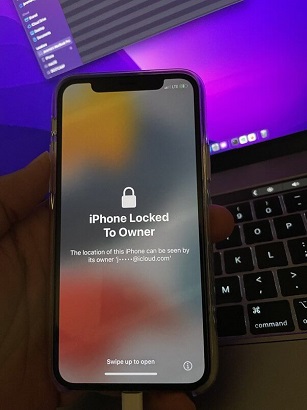
Interfaz de iPhone bloqueado para el propietario
Situación 2: Cómo usar la aplicación Find My
No necesitas usar una computadora para borrar tu iPhone a través de Find My. Si tienes otro dispositivo Apple o alguien cerca de ti tiene un dispositivo iOS, puedes usar la aplicación Find My desde esos otros dispositivos iOS.
Pasos:
- Abre la aplicación Find My iPhone en otro dispositivo iOS.
- Ingresa tu ID de Apple y tu contraseña para iniciar sesión en tu cuenta. Esta cuenta debe estar vinculada al dispositivo que deseas desbloquear.
- Elige el dispositivo que deseas desbloquear de la lista.
- Verás su ubicación actual y otras opciones en la interfaz.
- Toca el botón Acción y selecciona la opción Borrar iPhone. Confirma tu elección nuevamente. Tu iPhone se eliminará de forma remota.

Selecciona borrar iPhone
Método 4: Solucionar el problema del código de desbloqueo del iPhone borrando el iPhone (compatible con iOS 15.2)
El borrado del iPhone es una función de Apple que te permite omitir el código de desbloqueo de tu iPhone sin una computadora. Está disponible en iOS 15.2 o posterior y se puede encontrar en las pantallas de "iPhone no disponible" o "Bloqueo de seguridad". El borrado del iPhone te permite eliminar todo de tu iPhone, incluido tu código de desbloqueo.
Requisitos para utilizar el borrado del iPhone:
- El iPhone bloqueado debe ejecutar iOS 15.2 o posterior.
- Ya has iniciado sesión en el iPhone con tu ID de Apple. Si no iniciaste sesión con tu ID de Apple antes de que tu iPhone se bloqueara, es poco probable que veas la opción de borrado del iPhone.
- Find My está activado en el dispositivo bloqueado.
- Debes conocer la contraseña de tu ID de Apple.
- Tu iPhone bloqueado tiene conexión a internet.
Pasos:
- Ingresa un código incorrecto siete veces. Después del séptimo intento, verás una interfaz que dice "iPhone no disponible, vuelve a intentarlo en 15 minutos". Alternativamente, es posible que veas una interfaz que dice "Bloqueo de seguridad, vuelve a intentarlo en 15 minutos" en la pantalla del dispositivo. La opción de borrado del iPhone está en la esquina inferior derecha de la pantalla de tu iPhone.
- Haz clic en Borrar iPhone.
- Haz clic en Borrar iPhone nuevamente. Te encontrarás con una interfaz que dice "Cerrar sesión en ID de Apple". Ingresa la contraseña de tu ID de Apple para borrar tu dispositivo.
- El dispositivo bloqueado mostrará el progreso del borrado y el logotipo de Apple en blanco.
- Tu iPhone se reiniciará automáticamente una vez que se complete el procedimiento.
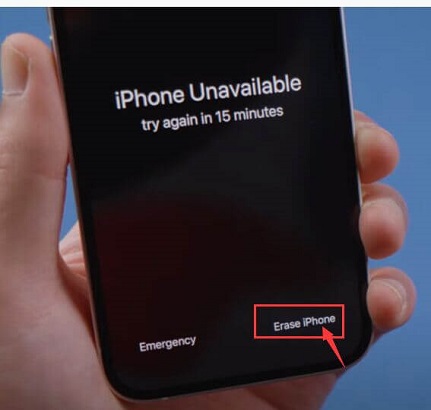
Haz clic en borrar iPhone
Método 5: Restaurar el iPhone a través del Modo de Recuperación
Puedes resolver el problema de que el código de tu iPhone no funcione al ponerlo en modo de recuperación. Este modo es una opción de solución de problemas de iOS que te permite usar Finder o iTunes para diagnosticar y resolver un problema en tu iPhone. En el modo de recuperación, puedes borrar y restaurar tu iPhone a través de la función "Restaurar" de iTunes.
Preparativos:
- Necesitarás una Mac o una PC.
- Si estás usando una PC: asegúrate de que esté ejecutando Windows 8 o posterior y tenga la versión más reciente de iTunes.
- Si estás usando una Mac: abre una ventana de Finder si tu Mac tiene macOS Catalina o una versión más nueva. Para modelos con macOS Mojave y versiones anteriores, instala la última versión de iTunes.
- Necesitarás un cable USB compatible.
Pasos:
- Apaga tu iPhone.
- Para iPhone X, 11, 12 o posterior: mantén presionados los botones laterales y de volumen hasta que veas el deslizador de apagado.
- Para iPhone SE (2ª y 3ª generación), 8, 7 o 6: mantén presionado el botón lateral del iPhone y espera a que aparezca el deslizador de apagado.
- Para iPhone SE (1ª generación), 5 o anteriores: mantén presionado el botón superior hasta que aparezca el deslizador de apagado.
- Pon tu iPhone en modo de recuperación.
- Para iPhone 8, 8 Plus y posteriores (incluyendo modelos de iPhone SE de 2ª y 3ª generación): usa el botón lateral.
- Para iPhone 7 y 7 Plus: usa el botón de bajar volumen.
- Para iPhone 6s y anteriores: usa el botón de inicio.
- Restaura tu iPhone
- Si la "Actualización de software del iPhone" tarda más de 30 minutos o tu iPhone sale de la pantalla de modo de recuperación, deberás reiniciar desde el paso 1.
- Si ves el mensaje de error "Se produjo un problema al descargar el software. La conexión de red se agotó", descarga el software del iPhone manualmente.
Desconecta tu dispositivo de la computadora si está conectado.
Apaga correctamente tu iPhone, dependiendo de su modelo.
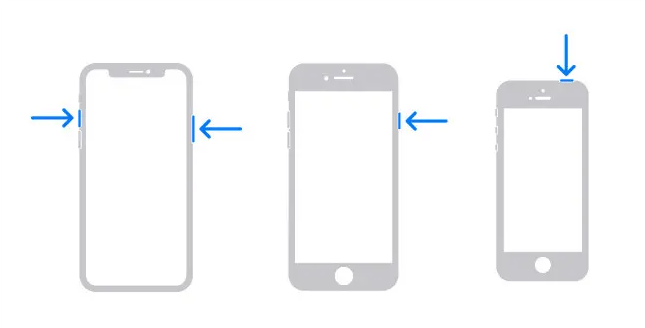
Botones de apagado del iPhone
Arrastra el deslizador para apagar el iPhone, luego espera un minuto para asegurarte de que se apague por completo.
Identifica el botón que deberás mantener presionado en el siguiente paso:
Mantén presionado el botón adecuado en tu dispositivo y, de inmediato, conéctalo a la computadora. Sigue manteniendo presionado el botón.
Mantén presionado el botón hasta que veas una interfaz de modo de recuperación, luego suéltalo.
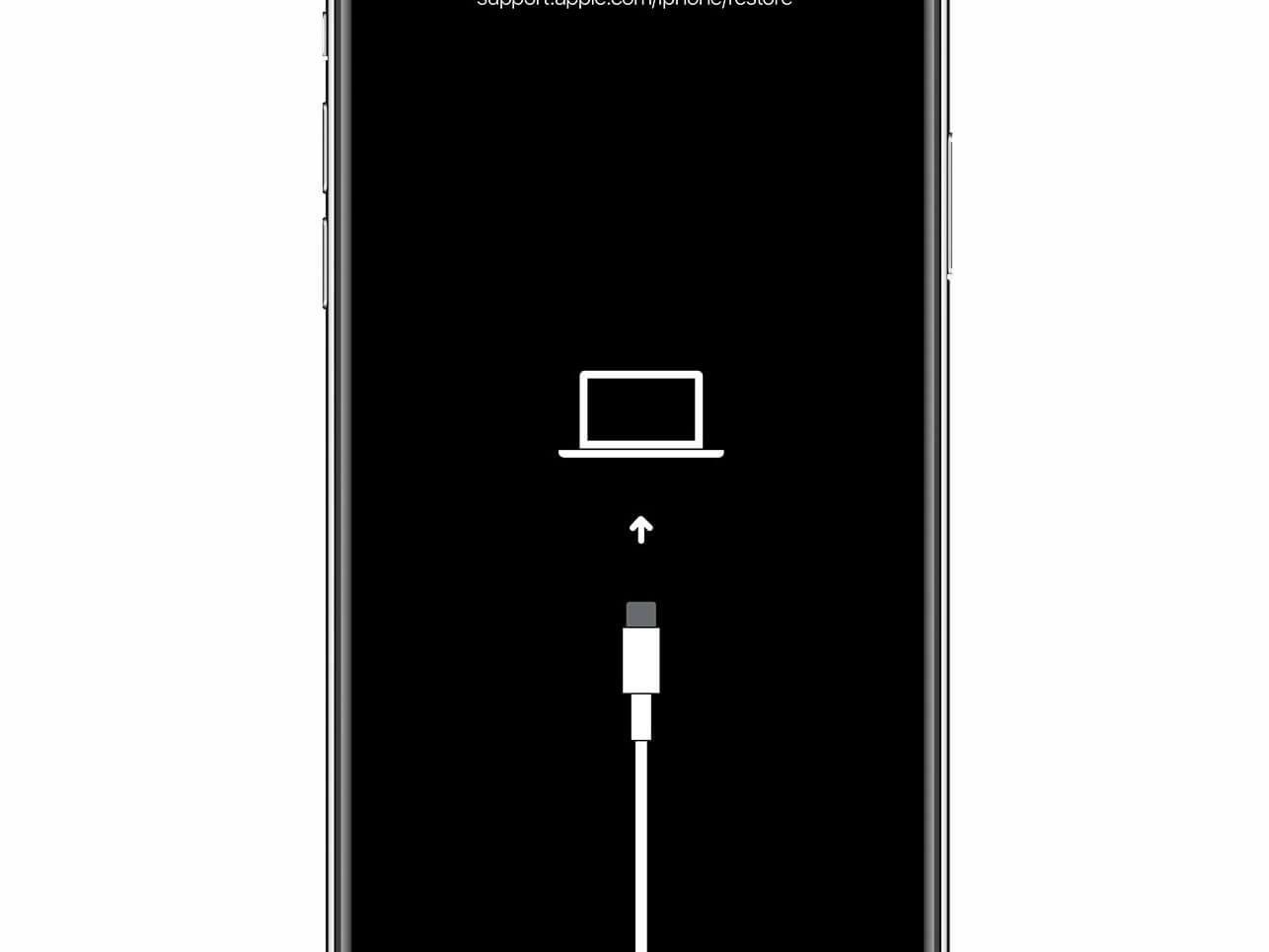
Interfaz de modo de recuperación
Nota
Si aparece la pantalla de código de acceso en lugar de eso, deberás reiniciar desde el principio.
Abre iTunes. Verás un mensaje emergente que dice "Hay un problema con el iPhone "iPhone" que requiere una actualización o restauración". El mensaje emergente te preguntará si quieres actualizar o restaurar tu iPhone. Haz clic en Restaurar.
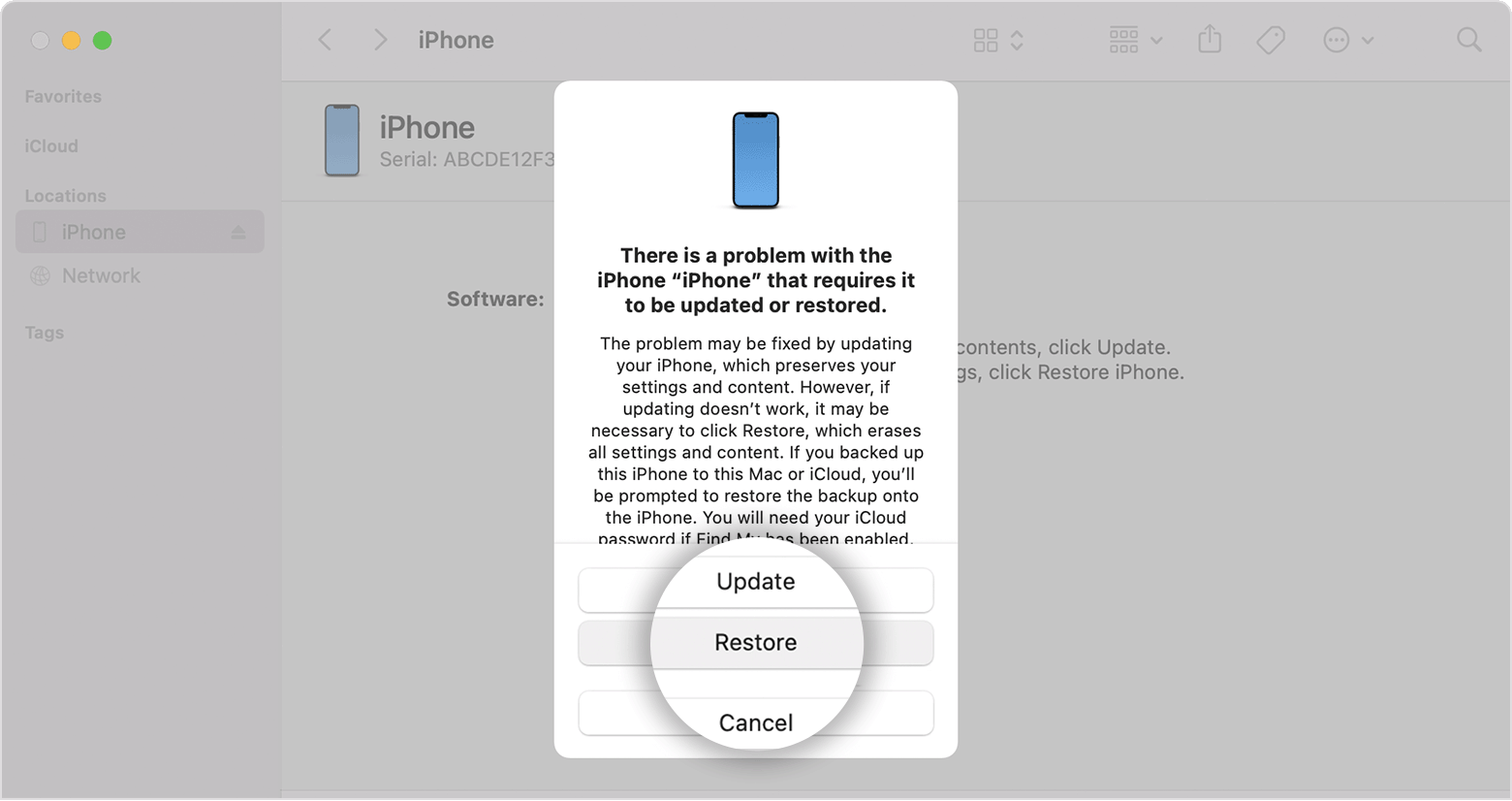
Elige restaurar desde iTunes
Toca Restaurar y actualizar.

Se eliminarán todos tus medios y otros datos
Notarás que aparece una ventana de "Actualización de software del iPhone". Toca Siguiente, luego haz clic en Aceptar para aceptar los términos.
Nota:
Una vez que se haya descargado la "Actualización de software del iPhone", aparecerá un mensaje en iTunes que dice "iTunes borrará y restaurará tu iPhone a iOS 15.4.1 y verificará la restauración con Apple.". Haz clic en Restaurar.
Verás un mensaje que dice "Extrayendo software…". Esto significa que iTunes se está preparando para restaurar tu iPhone.
En la pantalla de tu dispositivo verás una barra de progreso para el proceso de restauración y un logotipo de Apple blanco. El iPhone se reiniciará automáticamente una vez que se complete el proceso.
Cuando tu iPhone se reinicie, podrás configurarlo y crear un nuevo código de acceso.
El código de acceso del iPhone es extremadamente importante, pero puede convertirse en una pesadilla si tu dispositivo no lo reconoce. Afortunadamente, después de leer esta guía, puedes solucionar este problema y volver a disfrutar de tu iPhone. Además, si prefieres una forma rápida y sin complicaciones de reparar tu dispositivo, utiliza Mobitrix LockAway. Como una herramienta de iOS dedicada, ofrece una solución fácil para solucionar el problema de que el código de acceso del iPhone no funcione. Increíble, ¿verdad? ¡Pruébalo tú mismo!